Ya sea que sea un fanático de Gmail, trabaje con Docs todos los días o dependa en gran medida de su cuenta de Drive, está utilizando Google. Afortunadamente, la compañía nos brinda 15 GB de espacio de almacenamiento gratis. Sin embargo, esto cubre sus archivos y documentos en Drive, sus Fotos y más. Ese espacio se puede consumir bastante rápido.
¿Qué sucede si comienza a quedarse sin espacio en su cuenta principal de Google? Si aún no usa más de uno, puede crear fácilmente otro de forma gratuita. Lamentablemente, Google aún no nos ha proporcionado una forma sencilla y sencilla de transferir archivos de Drive de una cuenta a otra. Sin embargo, les mostraré dos métodos diferentes para lograrlo.
Transferir archivos de Google Drive a otra cuenta compartiendo
Abra su cuenta de Drive y decida qué carpeta desea mover a la otra cuenta. Si tiene archivos esparcidos por todo el lugar que le gustaría mover, le sugiero que los coloque todos en una carpeta. Haga clic derecho en la carpeta y elija "Cuota."
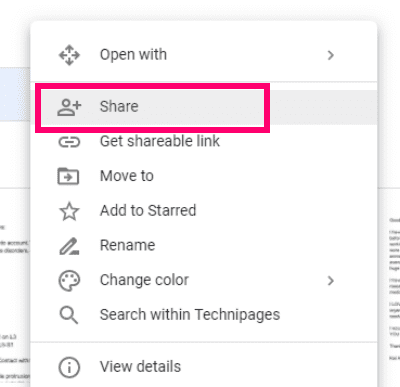
Escriba el nombre de su cuenta secundaria. Si aún no tiene uno, deberá crearlo antes de comenzar este proceso. Después de escribir su correo electrónico, haga clic en "Avanzado."
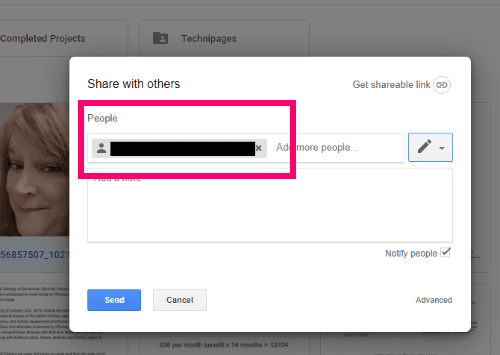
los "Compartiendo ajustes" ahora se abrirá la caja. En el medio, verá los estados de su nombre de cuenta original "Es dueño" junto a él. Haga clic en el ícono de lápiz junto al correo electrónico de la cuenta secundaria que acaba de escribir y cambie esa cuenta a "Es dueño." Tan pronto como lo haga, aparecerá un mensaje indicando que tiene cambios que deben guardarse. Selecciona el "Guardar cambios" botón en la parte inferior de la caja.
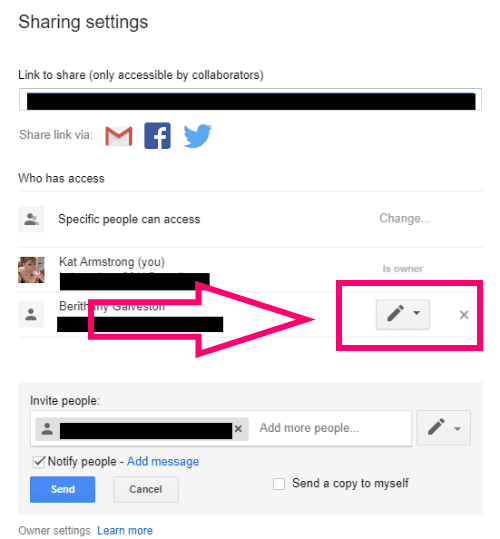
Una vez que guarde los cambios, aparecerá una advertencia preguntándole si está seguro. Obviamente, dado que está cambiando la propiedad de una cuenta USTED propio, adelante y haga clic en "Sí."
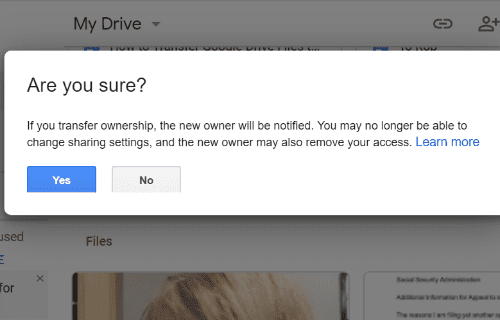
Ahora ha vuelto a la "Compartiendo ajustes" página. Desplácese hasta el final y haga clic en "Enviar" y luego "Hecho."
Ahora, vayamos a la cuenta secundaria de Drive, donde se encuentra la carpeta. Puede cambiar el nombre de los archivos o carpetas y organizarlos a su gusto, tal como lo hizo con su cuenta original.
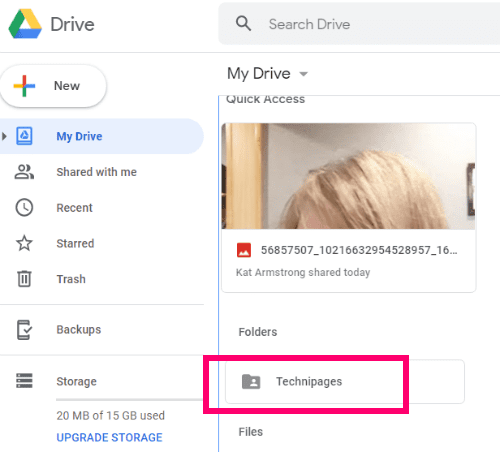
El último paso en este proceso es volver a su cuenta de Drive principal y eliminar las carpetas o archivos que acaba de transferir, ¡liberando así un valioso espacio para seguir trabajando!
Transferir archivos de Google Drive a otra cuenta con Google Takeout
Este proceso es un poco diferente, pero aún no es demasiado difícil de manejar. Vamos a archivar las cosas que desea mover a la otra cuenta, descargarlas y luego subirlas al espacio secundario de Drive, usando un producto de Google.
Dirigirse a Google Takeout. Verá que básicamente se enumera todo lo que tiene archivos dentro de Google, junto con todo lo que ya está seleccionado. Ser MUY tenga cuidado aquí, para elegir solo lo que desea archivar. (Nota: no es mala idea descargar un archivo de vez en cuando y almacenarlo en una unidad externa, como hago yo. Nunca se sabe qué puede pasar con sus datos).

Lo primero que necesito que hagas es seleccionar el "Deseleccionar todo" enlace en la parte superior derecha de la página. Desplácese hacia abajo en la página hasta encontrar "Conducir". Marque esa casilla, luego seleccione el "Todas las opciones de datos de Drive". opción.
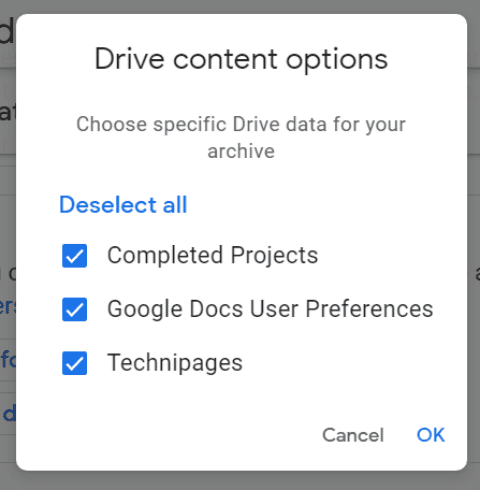
Desmarque todo lo que no desee archivar y descargar. En mi caso, simplemente quiero mantener marcada la carpeta Technipages. Una vez que haya hecho su elección, presione "OK" luego desplácese hasta el final de la página y seleccione "Próximo paso."
Ahora elija su formato de descarga y opciones de entrega. Elegí que me enviaran mi enlace por correo electrónico. Dependiendo de la cantidad de datos que esté descargando, recibir el archivo puede demorar algunas horas.
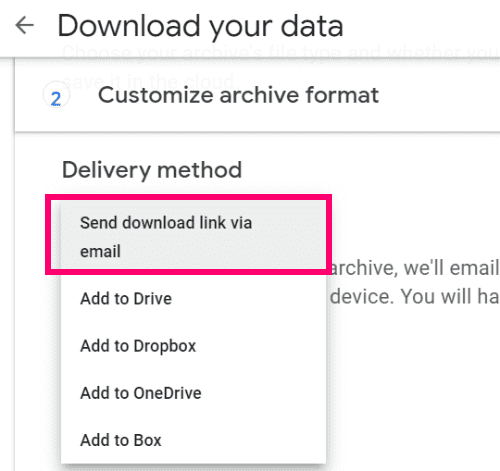
A continuación, elija si desea hacer esto una vez o programarlo para que suceda con frecuencia. En este caso, solo voy a descargarlo una vez para poder moverlo a mi otra cuenta. Debajo de eso, elija el formato de archivo en el que desea recibir su archivo. Un archivo .ZIP es definitivamente más fácil. Por último, elija el tamaño de su archivo. Todo lo que supere los 2 GB se dividirá en más de una descarga. Después de hacer todas sus selecciones, haga clic en "Crear archivo". Espere hasta que el "Descargar" Aparece el botón.
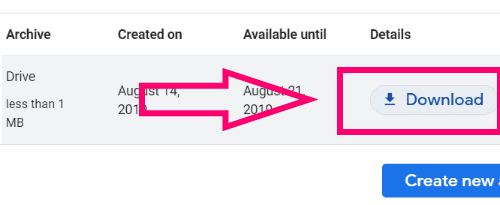
Seleccione "Descargar“, Luego ingrese su contraseña de Google cuando se le solicite.
A continuación, asigne un nombre a la carpeta y decida la ubicación en la que guardarla.
Ahora que lo tiene, es hora de transferirlo a su otra cuenta. Haga clic con el botón derecho en el archivo .ZIP descargado y elija "Extraer todo." > "Extraer". Su carpeta extraída llena de archivos / carpetas archivados se ubicará en el mismo lugar donde descargó el archivo.
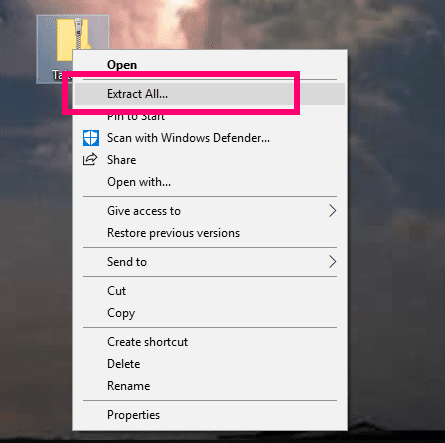
Abra su cuenta secundaria de Drive. En la parte superior izquierda de la página, seleccione "Nuevo" > "Subir carpeta".
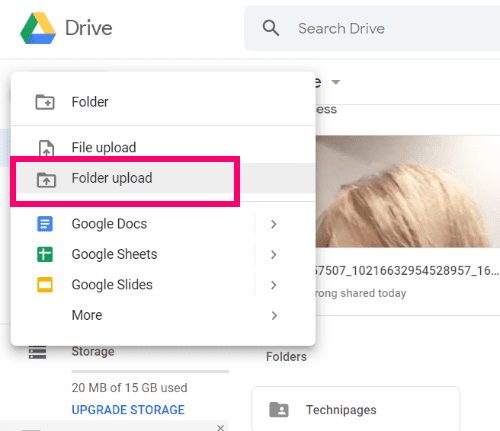
El cuadro habitual se abrirá permitiéndole navegar y elegir la carpeta para cargar, además de darle una advertencia sobre si confía o no en los archivos. Por supuesto que sí, ¡son tuyos! La carpeta o los archivos ahora aparecen en su cuenta secundaria de Drive. Una vez más, puede reorganizarlos o cambiarles el nombre para que se adapten a sus necesidades. ¡Asegúrese de volver a su cuenta de Drive original (principal) para eliminarlos y liberar ese espacio!
¿Qué otras preguntas sobre Google Drive tiene con las que podamos ayudarlo?
¡Feliz ahorro de espacio!